在开发Node.js应用程序过程中,调试是一项至关重要的任务。通过调试,我们可以快速定位和解决代码中的错误和问题,提高开发效率。本文将详细介绍如何使用Node.js进行调试,并分享一些实用的调试技巧和工具。
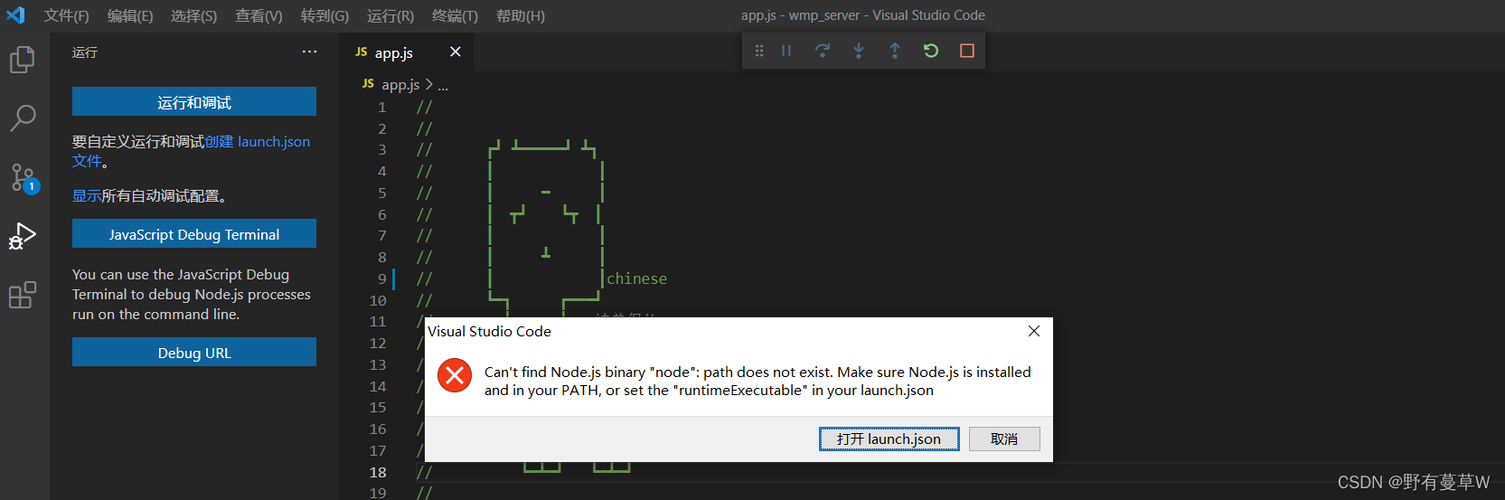
安装调试器
在进行Node.js调试之前,我们需要先安装调试器。目前最流行和常用的Node.js调试器是Node Inspector和V8 Inspector。我们可以通过NPM包管理器来安装它们。
安装Node Inspector
安装Node Inspector非常简单。打开终端,并运行以下命令:
$ npm install -g node-inspector
安装V8 Inspector
V8 Inspector是谷歌Chrome浏览器内置的调试器。要使用V8 Inspector,我们需要先升级Node.js到版本8及以上。然后,在命令行中运行以下命令:
$ node --inspect-brk your-script.js
使用调试器
在安装完调试器后,我们可以根据需要选择使用Node Inspector或V8 Inspector来进行调试。
使用Node Inspector
要使用Node Inspector进行调试,我们需要执行以下步骤:
在终端中,进入到需要调试的Node.js应用程序所在的目录。
运行以下命令启动Node Inspector:
在浏览器中打开调试器GUI界面,可以通过http://localhost:8080/debug?port=5858访问。
在GUI界面中,可以设置断点、单步执行代码、查看变量的值等。
$ node-debug your-script.js
使用V8 Inspector
要使用V8 Inspector进行调试,我们需要执行以下步骤:
在终端中,进入到需要调试的Node.js应用程序所在的目录。
运行以下命令启动V8 Inspector:
打开谷歌Chrome浏览器,并在地址栏中输入chrome://inspect。
在“Remote Target”部分可以找到正在运行的Node.js应用程序。
点击"inspect"链接,即可进入调试界面。
$ node --inspect-brk your-script.js
调试技巧和工具
除了基本的调试功能外,我们还可以使用一些技巧和工具来提高调试的效率。
断言
通过使用断言来验证代码的正确性是一种常见的调试技巧。在Node.js中,我们可以使用内置的assert模块来实现断言。例如:
const assert = require('assert');
assert.strictEqual(2 + 2, 4);日志记录
在调试过程中,我们可以使用日志记录来输出变量的值、函数的执行情况等。Node.js提供了console模块来实现日志记录。例如:
console.log('Variable:', variable);
console.info('Info message');
console.error('Error message');调试工具
除了调试器之外,还有一些其他的调试工具可以帮助我们更好地进行调试。其中一些工具有:
Node-Inspector-Autolaunch:自动启动Node Inspector的工具。
ndb:基于Chrome DevTools Protocol的调试器,提供更强大的调试功能。
devtool:在命令行中直接启动谷歌Chrome浏览器的调试工具。
总结
通过本文的介绍,我们了解了如何使用Node.js进行调试,并了解了一些实用的调试技巧和工具。通过合理利用调试器和相关工具,我们可以更快地发现和解决代码中的问题,提高开发效率。希望本文能够帮助您在Node.js开发中更加得心应手地进行调试。

